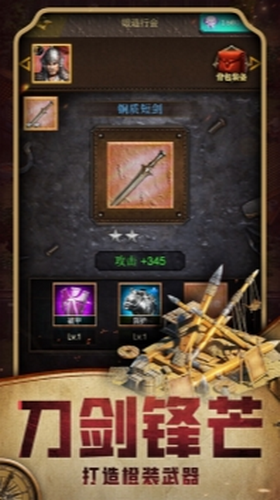Linux Mint20中文免费版下载(附安装教程) v20.1[百度网盘资源]
Linux Mint非常好用的桌面操作系统,大家应该都知道电脑的操作系统一般就是三大系统,Windows、Linux以及mac,这次的这个软件就是以Linux系统维基础所研发的全新操作系统。软件的优势之处就在于它集合了众多的优点,用户们可以轻而易举的就找到许多开箱即可立即使知识兔用的软件程序,并且知识兔它的智能性也是非常的高科技可以给各位用户们带来非常良好的人机交互体验感,在以往的时候用户们想要下载各种应用程序就要去各种相关软件或者浏览器内进行下载,但是使用知识兔这款操作系统之后就可以直接一键下载各种各样的程序,不管用户们是需要音频,视频,聊天程序等待都是可以直接进行下载的极大的节省了知识兔的时间,也让电脑空间得到很好的放松,除此之外该系统还可以让用户们体验到各种不同的主题皮肤,海量精美的皮肤随意你进行挑选,知识兔可以让用户们创作出最为个性的电脑,并且知识兔在全新的版本当中对功能以及使用体验感上面进行了不错的优化,知识兔让知识兔可以用的更加舒服,在此知识兔小编就给就大家带来了Linux Mint20中文免费版,不仅支持简体中文还是免费进行使用的,有兴趣的小伙伴们可以来下载试试!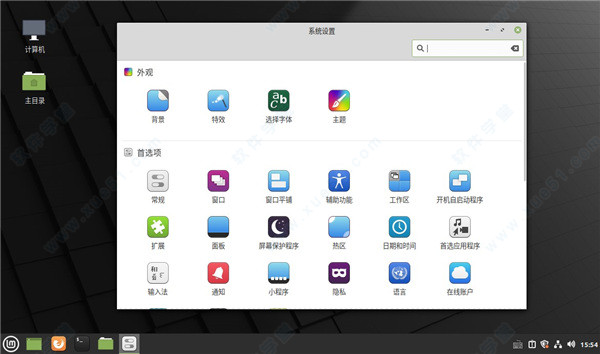
软件特色
1、基于Ubuntu与Debian开发。
2、免费/高效/优雅且真正「易于上手」的开源桌面操作系统。
3、Mint从色彩搭配到图标到菜单到UI界面设计都给人完全不同的感受。
4、Linux Mint集成了大量流行的软件包,知识兔包括浏览器、多媒体编解码器、播放器、Java和其他组件,知识兔可以满足大多数桌面用户的基本使用需求而无需一一花时间去安装。
5、t软件仓库与Ubuntu完全兼容,同样采用apt管理和.deb软件包,分享了大约30000多的包和一个相当好用的基于Web界面的软件管理器,安装GUI软件运行起来要比Ubuntu轻松方便许多。
6、专为台式机/笔记本而生!
7、为了迎合不同用户的口味,官方分享了4种不同的桌面环境版本可以供你选择下载,知识兔包括:Cinnamon、MATE、KDE和Xfce。
Linux Mint20安装教程
1、知识兔下载好之后进行解压然后知识兔打开镜像文件,先进入系统;![Linux Mint20中文免费版下载(附安装教程) v20.1[百度网盘资源]](https://www.xue51.com/uppic/210624/202106240918044603.jpg)
2、进入桌面后,知识兔点击桌面的镜像文件即可开始安装系统;![Linux Mint20中文免费版下载(附安装教程) v20.1[百度网盘资源]](https://www.xue51.com/uppic/210624/202106240918109605.jpg)
3、进入系统安装界面,这里知识兔选择中文简体;![Linux Mint20中文免费版下载(附安装教程) v20.1[百度网盘资源]](https://www.xue51.com/uppic/210624/202106240918168672.jpg)
4、设置键盘输入法,知识兔选择汉语即可;![Linux Mint20中文免费版下载(附安装教程) v20.1[百度网盘资源]](https://www.xue51.com/uppic/210624/202106240918238626.jpg)
5、安装多媒体解码器,方便之后系统运行和使用;![Linux Mint20中文免费版下载(附安装教程) v20.1[百度网盘资源]](https://www.xue51.com/uppic/210624/20210624091831379.jpg)
6、知识兔选择系统安装路径,默认即可;![Linux Mint20中文免费版下载(附安装教程) v20.1[百度网盘资源]](https://www.xue51.com/uppic/210624/202106240918396983.jpg)
7、设置系统的时区,默认为上海,知识兔可以自由更改;![Linux Mint20中文免费版下载(附安装教程) v20.1[百度网盘资源]](https://www.xue51.com/uppic/210624/202106240918462474.jpg)
8、输入用户信息,填写用户名和密码;![Linux Mint20中文免费版下载(附安装教程) v20.1[百度网盘资源]](https://www.xue51.com/uppic/210624/202106240918556288.jpg)
9、等待安装完成,重启系统即可完成安装使用。![Linux Mint20中文免费版下载(附安装教程) v20.1[百度网盘资源]](https://www.xue51.com/uppic/210624/202106240919021780.jpg)
使用教程
1、初次进入系统后请打开驱动管理器将能安装的驱动程序都安装,安装驱动有助于更稳定的使用降低问题概率。
2、注意部分驱动程序安装后可能需要再次重新启动系统才能生效,这里如果知识兔不急的话可以先把软件安装后重启。
3、软件方面通过更新管理器即可对诸如软件和内核进行更新,部分软件或内核升级可能需要将系统重新启动下。
4、这时候再重启即可,重启后内核、软件、驱动程序都可以正常工作了,现在你可以开始使用这个新操作系统。
新增功能
1、翘曲器
10年前推出了一个名为“Giver”的工具,知识兔可以在本地网络上共享文件。没有任何服务器或配置,计算机会自动看到彼此,您可以简单地将文件从一个拖放到另一个。当Giver项目停止时,它必须从Linux Mint中删除,知识兔从那时起知识兔就一直缺少该功能。
Warpinator是Giver的重新实现。服务器配置(FTP、NFS、Samba)对于两台计算机之间的临时文件传输来说太过分了,当有本地网络可以做的时候,知识兔使用外部媒体(互联网服务、USB记忆棒、外部硬盘)来共享文件真是太可惜了只是。
借助Warpinator使跨本地网络的文件共享恢复了轻松。
主窗口向您显示本地网络上也运行Warpinator的计算机:
通过单击计算机,您可以查看有关它的更多信息并与其交换文件:
不再需要USB记忆棒或外部驱动器来发送文件。
2、英伟达擎天柱
Linux Mint 20改进了对NVIDIA Optimus的支持。
NVIDIA Prime小程序现在会显示您的GPU渲染器,您可以直接从其菜单中选择要切换到的卡。
现在也完全支持NVIDIA“按需”配置文件。当您在该模式下运行时,是您的Intel卡呈现会话,并且知识兔有一个菜单选项可让您将特定应用程序卸载到您的NVIDIA卡上。
在菜单中选择一个应用程序,右键单击并选择“使用NVIDIA GPU运行”。就这么简单。
3、托盘
XAppStatusIcon获得了处理鼠标滚轮滚动事件的能力和一个类似于gtk_menu_popup()的新函数,这使得从GtkStatusIcon移植应用程序比以前更容易。
在所有版本(Cinnamon、MATE和Xfce)中,许多托盘图标都得到了协调,分享了符号图标和HiDPI支持。
Blueberry、mintupdate、mintreport、nm-applet、mate-power-manager、mate-media、redshift、rhythmbox都使用XAppStatusIcon并在为托盘分享一致的外观。
4、Nemo 4.6
Nemo文件管理器的性能得到改进。新版本尝试优先考虑内容和导航并尽可能延迟缩略图。因此,在呈现缩略图之前,目录的内容以通用图标显示,但性能的改进非常明显。
在大量I/O和慢速HDDS的情况下,例如将视频移动到外部设备时,这也会对性能产生积极影响。
在显示设置中,现在可以设置刷新率。
5、XApps改进
Xed能够在保存文件之前将行连接在一起并删除尾随的白线。
Xviewer接收全屏和透视工具栏按钮,并记住其窗口是否已最大化。
在Xreader中,工具栏中添加了一个打印按钮。
为了保证对现代Electron应用程序和指标的更好支持,XappStatusIcon获得了鼠标滚轮支持和SNI(StatusNotifier,libIndicator)支持。
6、其他改进
用于打开和安装.deb文件的工具Gdebi获得了一个新的用户界面。
登录屏幕(Slick Greeter)支持跨多个显示器拉伸背景。
特别说明
提示:该资源为网盘资源,请提前安装好百度网盘。提取码:79z4
下载仅供下载体验和测试学习,不得商用和正当使用。